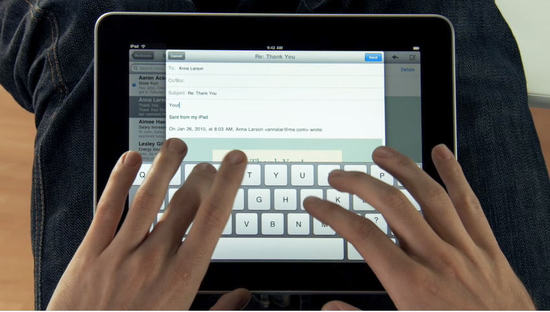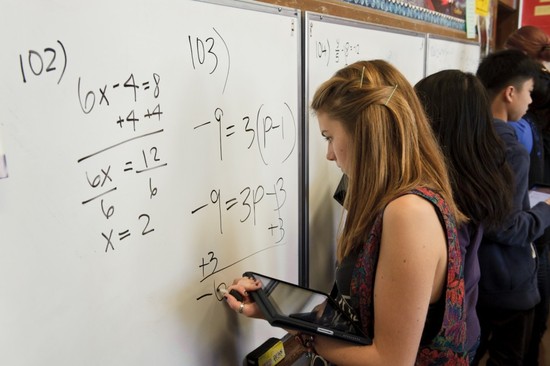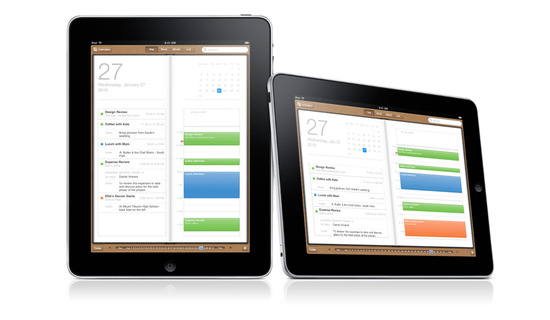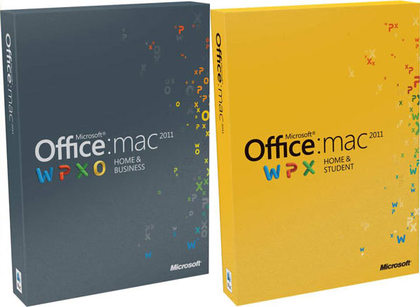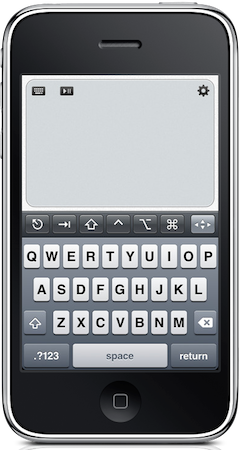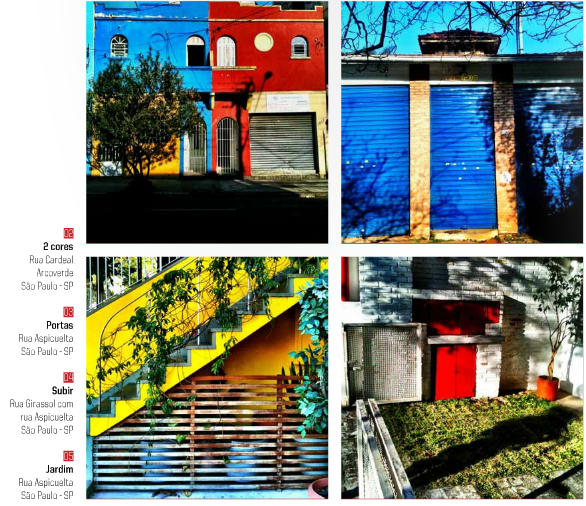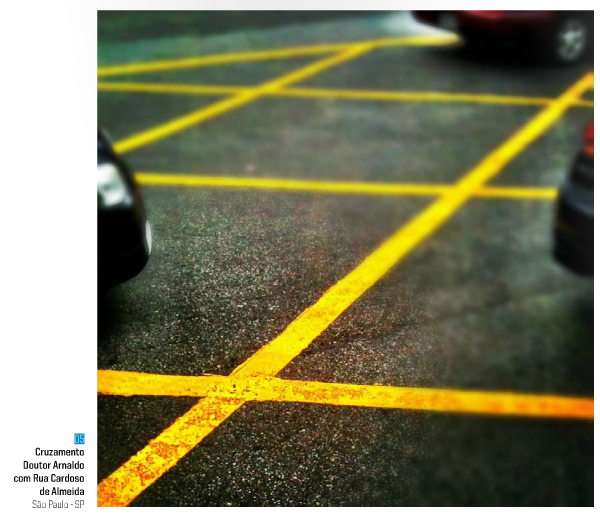Escrita à mão no iPad: Penultimate ganha suporte a imagens e mais proteção para o punho
A forma nata de registrar texto no seu iPad é por meio do teclado virtual, mas a precisão da tela sensível ao toque fez com que não tardassem a aparecer apps que permitem escrever (ou rabiscar) à mão livre ou com uma canetinha (stylus), juntando letras, símbolos, diagramas, setas, cores e outros recursos de anotação normalmente reservados a papel e caneta.
Recentemente tratamos do assunto em um post sobre duas das apps populares para esta finalidade: o Bamboo Paper e o Penultimate. No texto eu apresentei uma descrição e as vantagens de cada um, bem como apresentei minha preferência pelo Bamboo Paper, que tem um modo de operação em Zoom que me permite unir a letra legível e a velocidade de escrita aceitável, aproximando-se assim da experiência de escrever no papel.
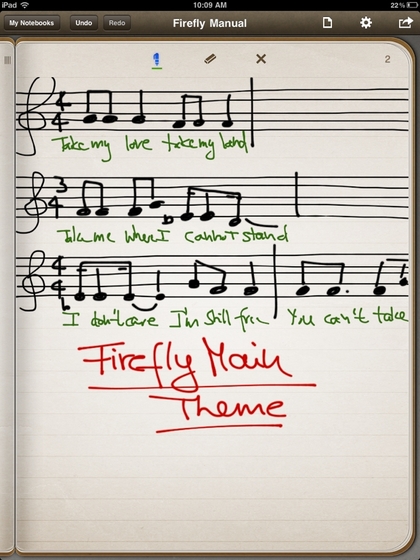
Mas agora chegou uma novidade que faz o assunto merecer voltar à baila: o Penultimate, que também é um ótimo aplicativo, lançou nova versão trazendo 2 recursos interessantes: proteção de punho e suporte a imagens.
A proteção de punho é algo que quem já trabalhou com escrita usando tintas sem secagem instantânea talvez já conheça ou tenha sentido falta: é um recurso para impedir que o contato eventual do punho com a folha borre o conteúdo dela. Na escrita digital o mesmo problema pode ocorrer (o Bamboo Paper aparentemente já tinha uma proteção com efeito similar), e agora o Penultimate passou a oferecer uma implementação mais caprichada desta proteção que já estava presente em versões anteriores.

A proteção de punho do Penultimate inclui uma forma de você registrar nas preferências do aplicativo como é que você segura a caneta/stylus: há 3 opções para destros e 3 para canhotos, como você vê na imagem acima. Eu testei e funcionou bem, mas a imagem acima também revela que a minha caligrafia (que já não é primorosa) é um pouco piorada pelo aplicativo - algo que talvez a prática pudesse resolver (exemplos de escrita de outros usuários mostram belas letras!), mas naturalmente prefiro usar aplicativos que permitem um resultado melhor sem o mesmo esforço de aprendizado motor.
O suporte a imagens é bem básico, mas muito interessante: você clica em um botão no alto da interface, escolhe se quer capturar uma foto com a câmera do iPad 2 ou se prefere importar uma imagem já armazenada na memória do aparelho. A imagem aparece na sua folha, pronta para ser movida, rotacionada ou redimensionada. Depois que ela estiver "colada" na folha, você pode escrever sobre ela ou ao redor dela como se ela tivesse sido bem fixada com cola Tenaz em um caderno escolar dos anos 1980 no qual você escreveria com canetas hidrocor de secagem instantânea ツ
São 2 recursos interessantes, e o segundo deles me parece um ponto forte a favor do Penultimate.

Um detalhe: eu tenho usado ambos os aplicativos com um Stylus da Targus para o Ipad. Encontrei na loja iPlace de Florianópolis, e até agora foi o que melhor me atendeu para anotações - mas ainda estou aguardando chegar o stylus da Wacom, lançado por ela em conjunto com o Bamboo Paper, para descobrir se os anos de experiência dela com mesas digitalizadoras foram transportados para o iPad ツ
E o bamboo?
No meu caso, a presença do modo de escrita com zoom continua a garantir a preferência pelo Bamboo Paper.
Mas a possível necessidade de inserir e anotar imagens faz o Penultimate avançar alguns pontos na minha escala pessoal, e despertou o interesse em ver se haverá resposta à altura por parte da Wacom, criadora do Bamboo Paper ツ
Veja também: Notes Plus, Noteshelf, Note Taker HD.